为什么需要自己创建原理图符号与元器件封装?
当系统提供的库不能满足我们要求的时候就需要自己画le
直接开始吧…
首先开软件 (废话)
打开软件,。要想自己创建原理图符号与元器件封装,首先要的是新建一个原理图符号库 .schlib与元器件封装库 .pcblib,我们把原理图符号与元器件封装分别保存到这两个库文件中,以便查找。
第一步:创建原理图符号库
好的,当我们知道需要这两个库之后,先来看看怎么建立原理图符号库:点击file->new->library->schematic library,建立一个原理图符号库

创建好之后右击文件->save as,文件进行命名与保存路径设置,这里命名为Myschlib1.schlib,点击保存
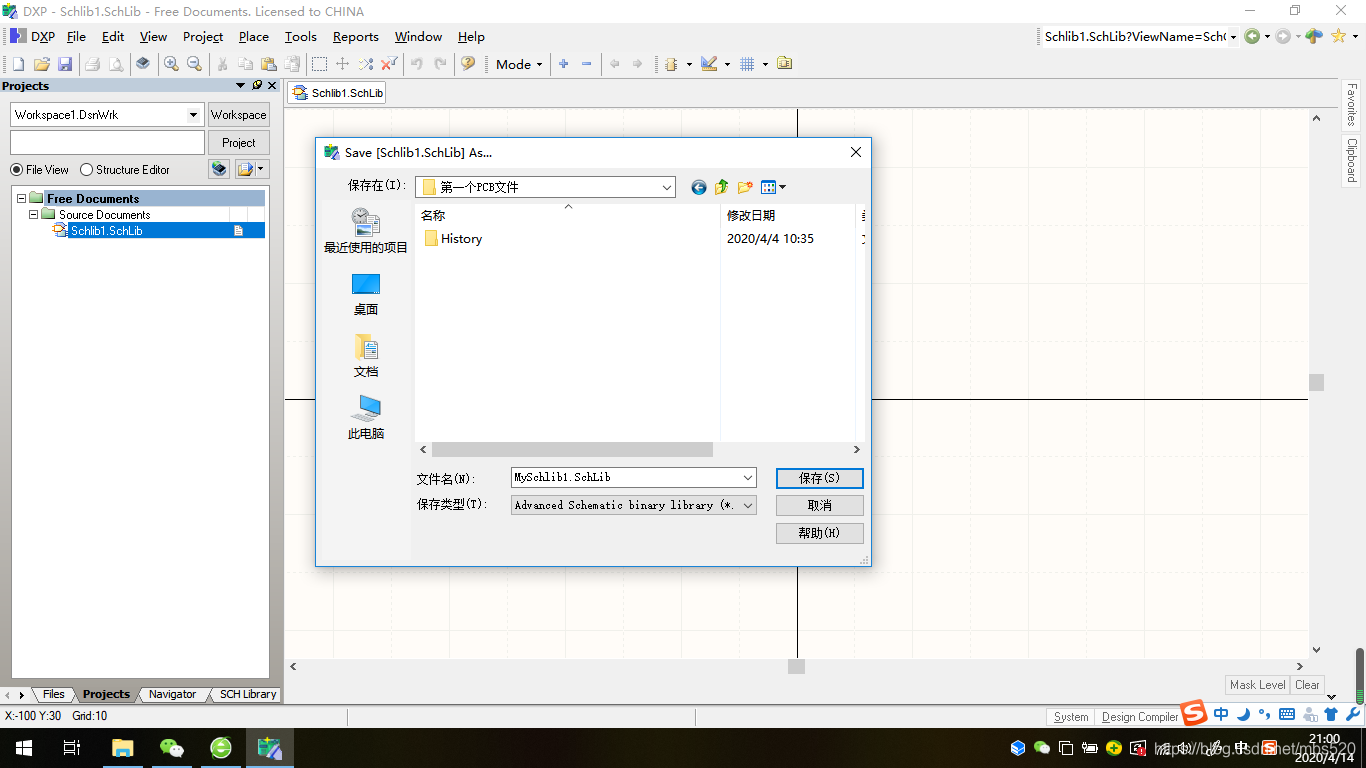
原理图符号库文件就创建成功了 ,接下来
创建原理图符号(库文件,顾名思义,就是来装原理图符号的 )
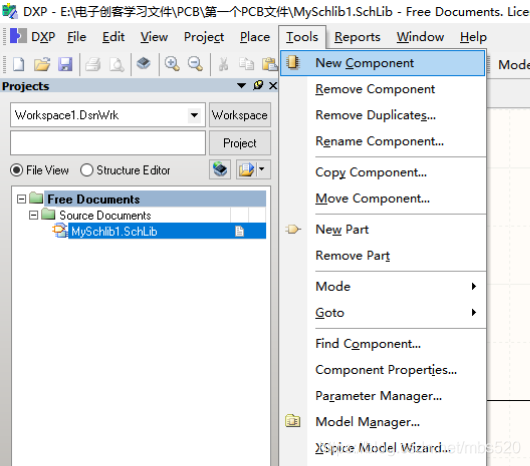
点击tool->new component,创建新原理图符号,先给大家创建个电阻。。。
命个名:RES,点击OK
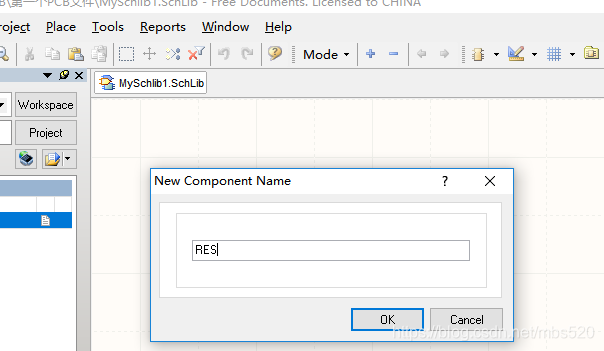
好了接下来介绍一下原理图符号编辑器,点击上面菜单栏的这个图标,弹出许多图案,利用这些图案可以进行绘制原理图形状,注意,这些绘制的图案都是为了给人看的,真正有电气属性连接特性的是放置的引脚。
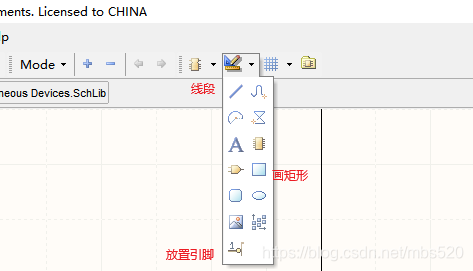
我们先用线段绘制一个矩形来表示电阻,想画多大就多大,(好不好看就不一定了哈,因为你画原理图的时候太大影响美观)
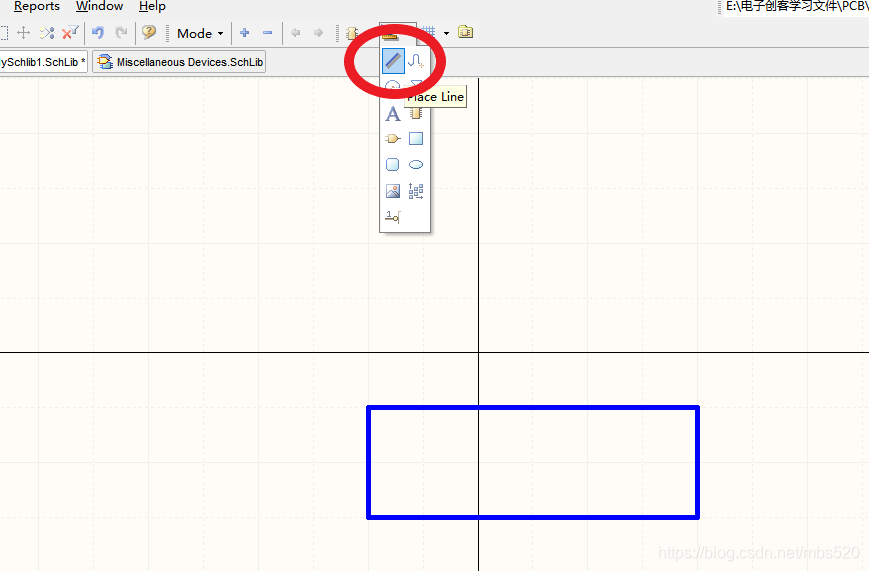
接下来肯定是搞两个引脚嘛。。。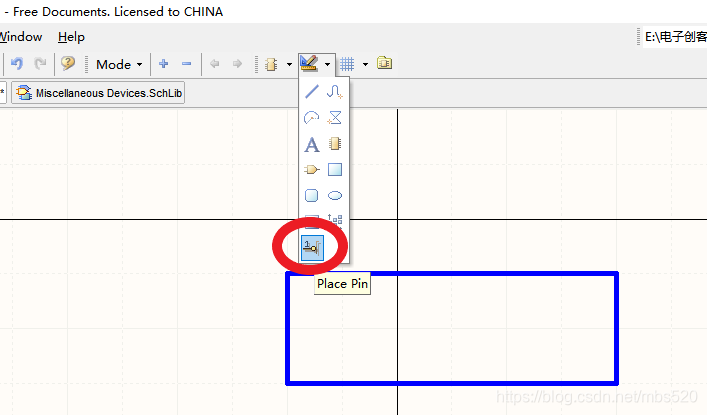
点击放置引脚->点击键盘tab键进行引脚设置,主要设置3个参数,引脚名称,引脚编号,引脚长度,设置好点击OK,
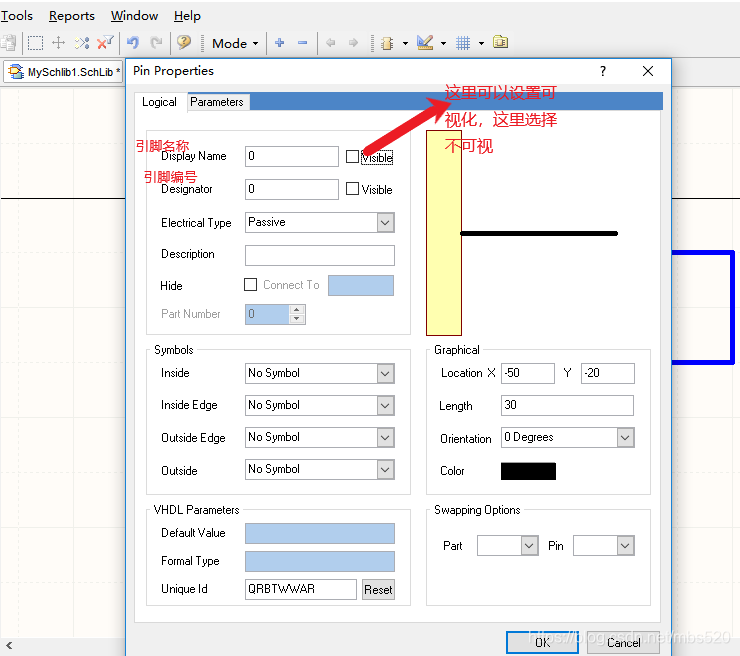
要注意的是放置引脚的时候会出现一个十字架,这个时候可以按空格键进行旋转引脚
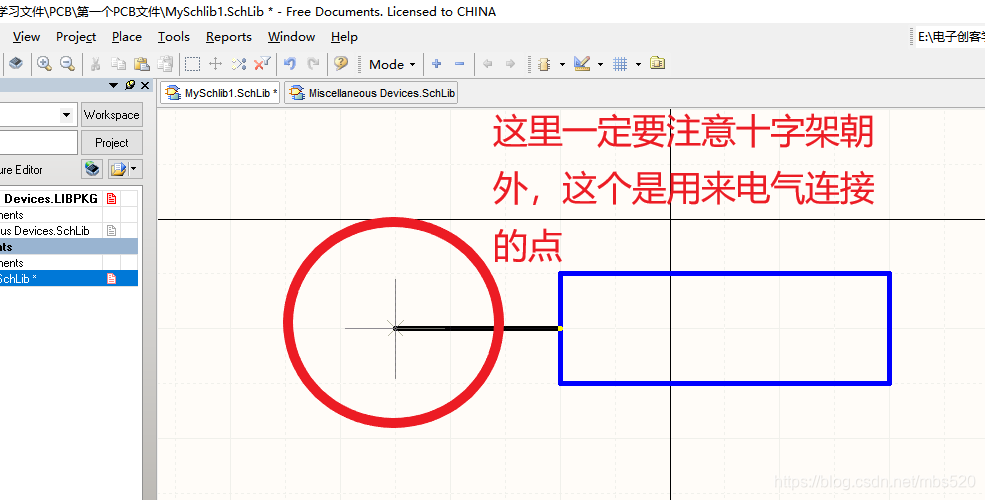
同样的方法,放置第二个管脚。
(千万要注意的是两个引脚编号,一个是0,一个是1,搞错的后果就是影响后面生成PCB)
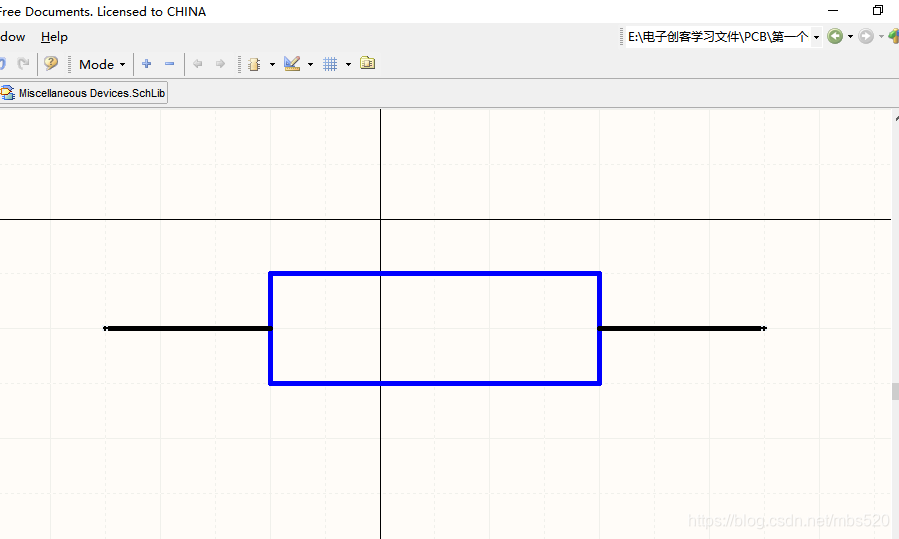
这样电阻的原理图符号就创建完成了。
第二步:创建元器件封装库
点击file->new->Library->PCB Library,新建一个元器件封装库。
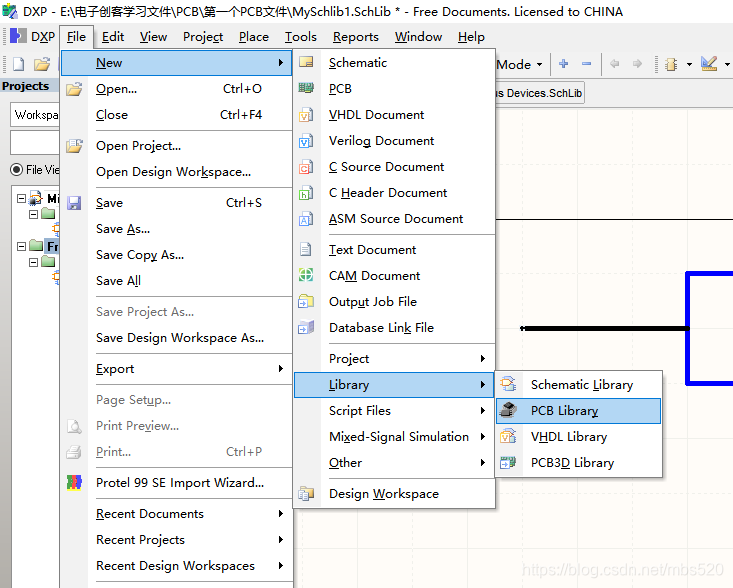
与创建原理图符号相似,把新创建的元器件封装库文件命名为Mypcblib1.pcblib,点击保存,进入元器件封装编辑器:
点击tools->new component,新建元器件封装
再点击tools->component properties,对新创建的封装命名,这里先命名为res,点击OK
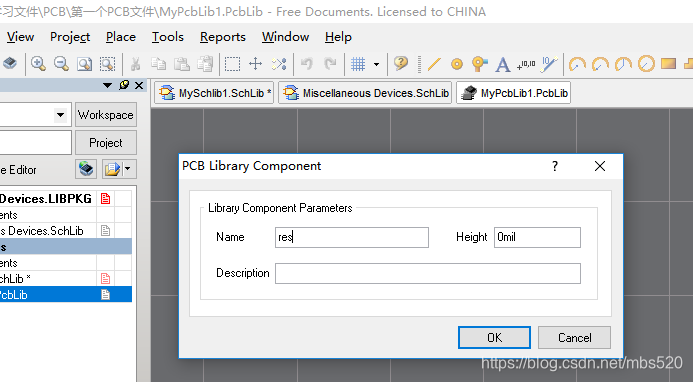
然后就可以开始设计封装了,首先介绍一下元器件封装编辑器:
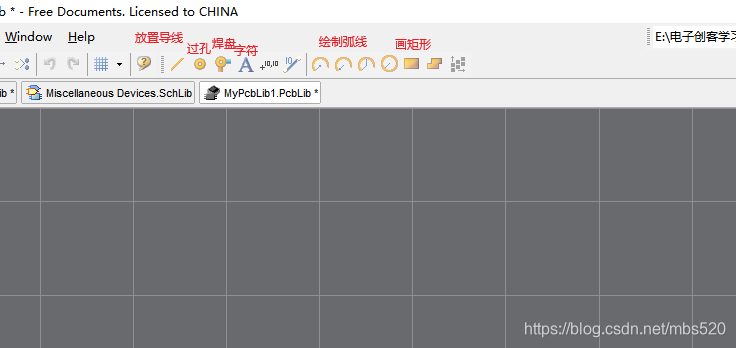
首先你得确定你的电阻一般是多大,翻来一个小电阻,一般洞洞板需要4个焊盘间距,
于是确定焊盘间距为400mil,
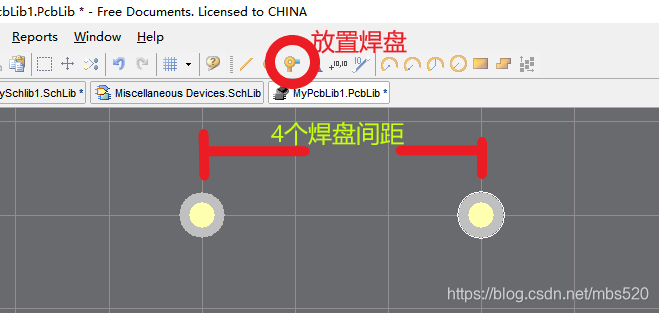
点击焊盘->tab键,可以对焊盘大小进行设置,默认就行,这里不做演示
在介绍一下几个层:
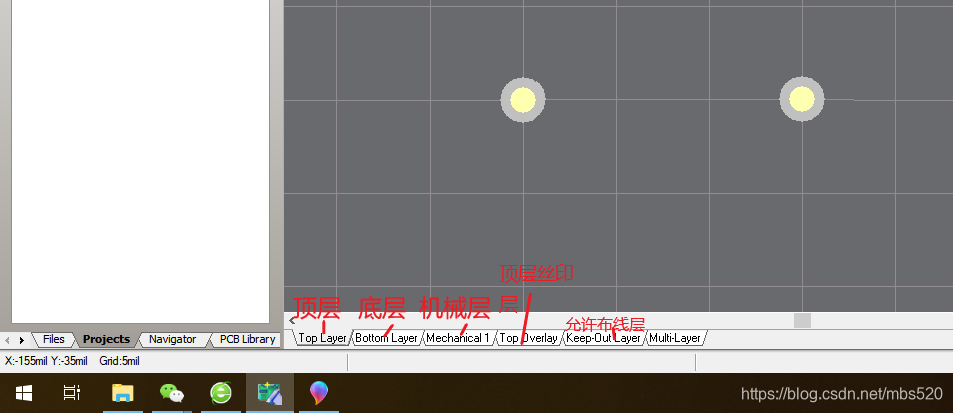
焊盘一般放置在顶层或者底层,丝印层是用来标记的,没有电气连接特性,
我们再来画一下丝印层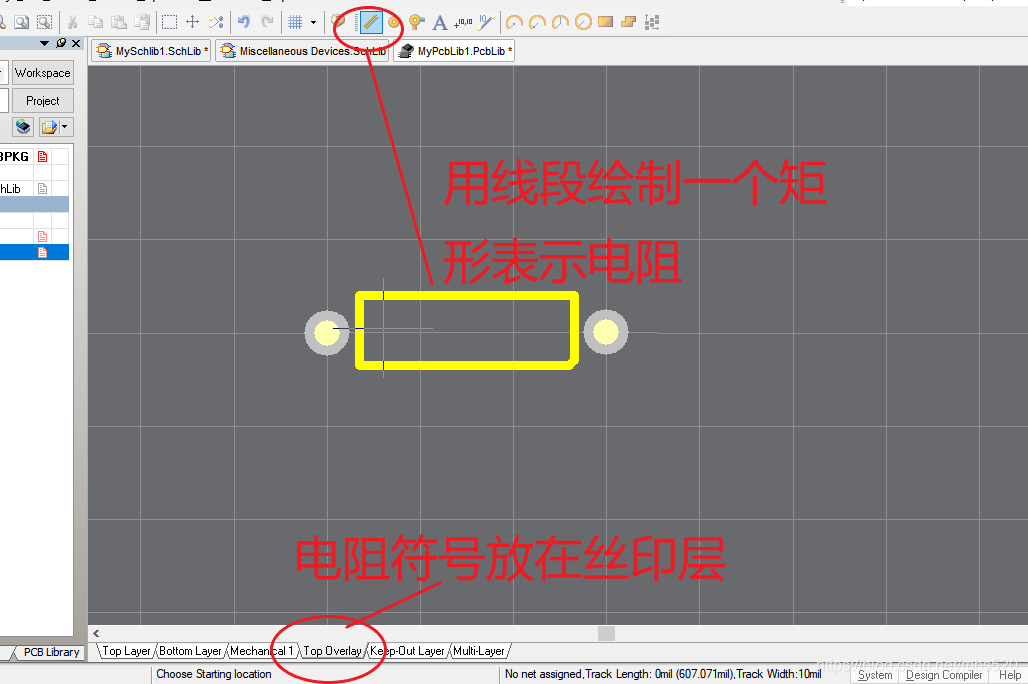
好的,电阻的封装就画好了
(要特别注意的是焊盘的编号要与原理图引脚编号一致,否者PCB板更新会出错)
接下来只需要给原理图符号添加一个元器件封装就大功告成了
第三步:给原理图符号添加元器件封装
先ctrl+s一下,保存之前画好的文件
点击原理图符号库文件->点击SCH library
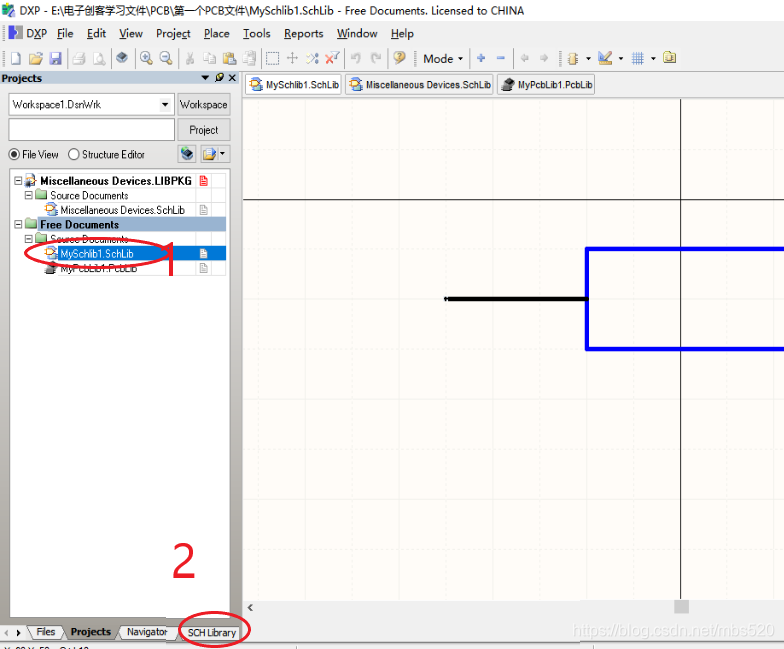
看到刚创建好的电阻。。。
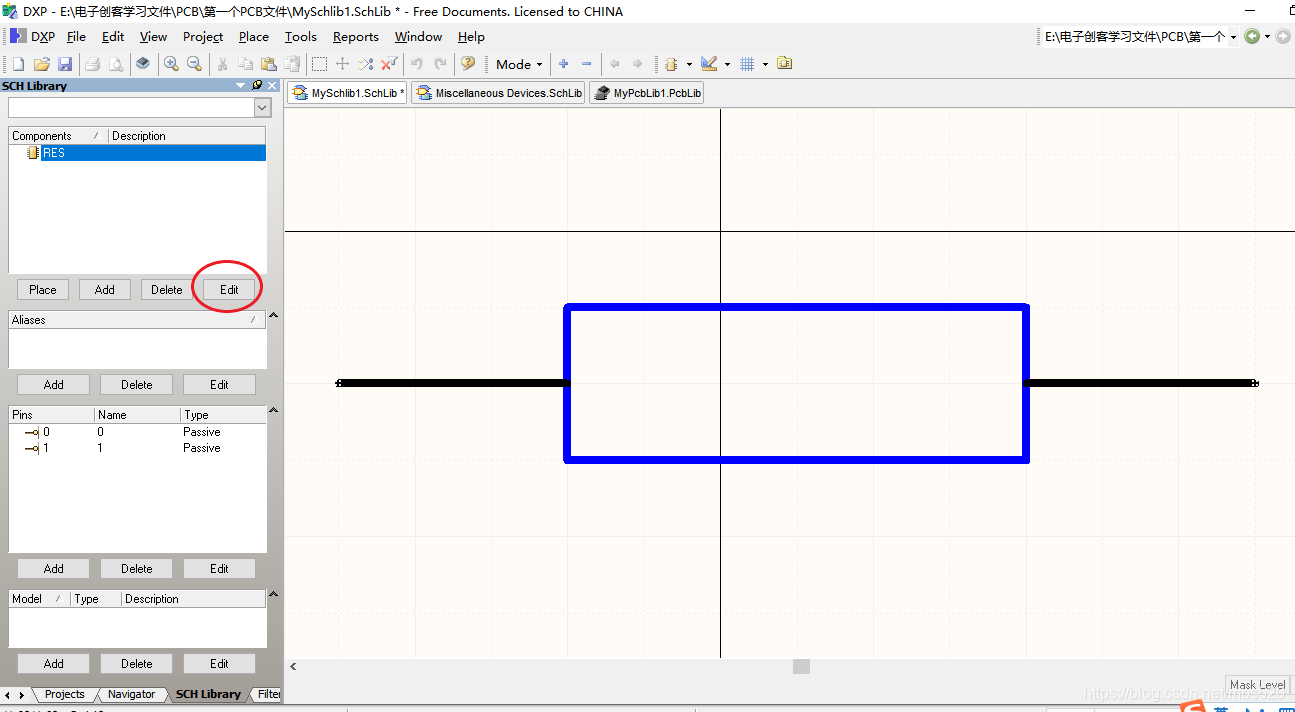
点击edit…
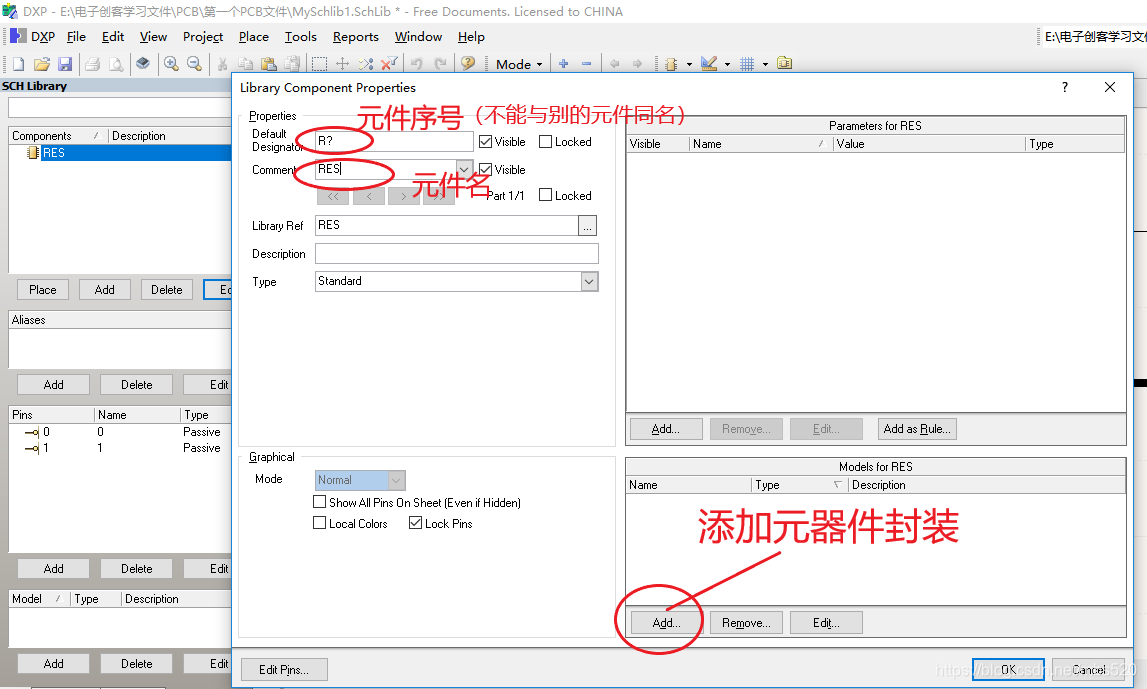
给原理图符号添加封装,找到刚刚创建的元器件封装,安装添加。。。点击OK
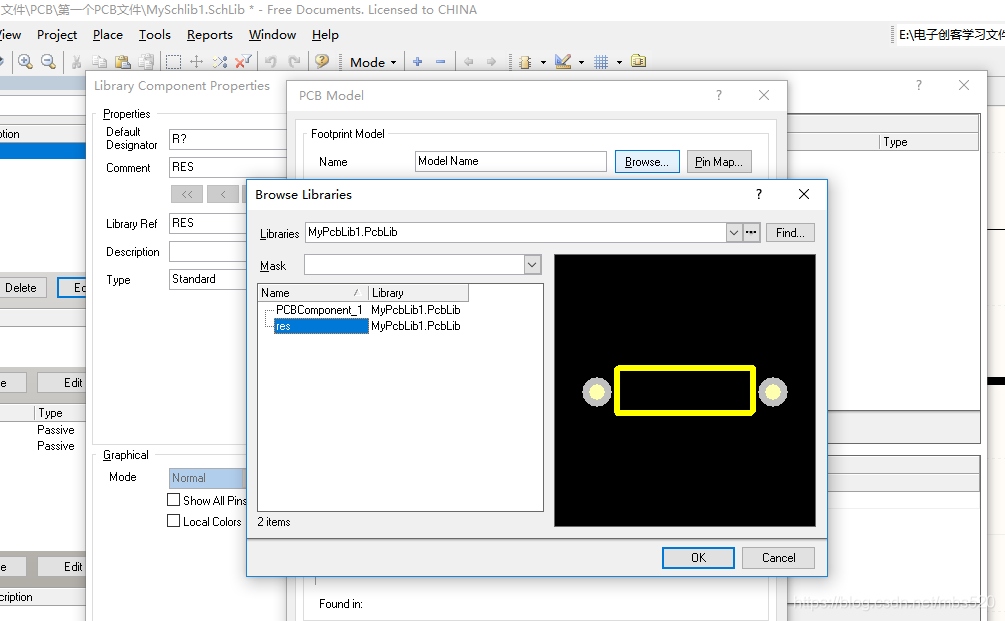
发现封装已经添加成功。
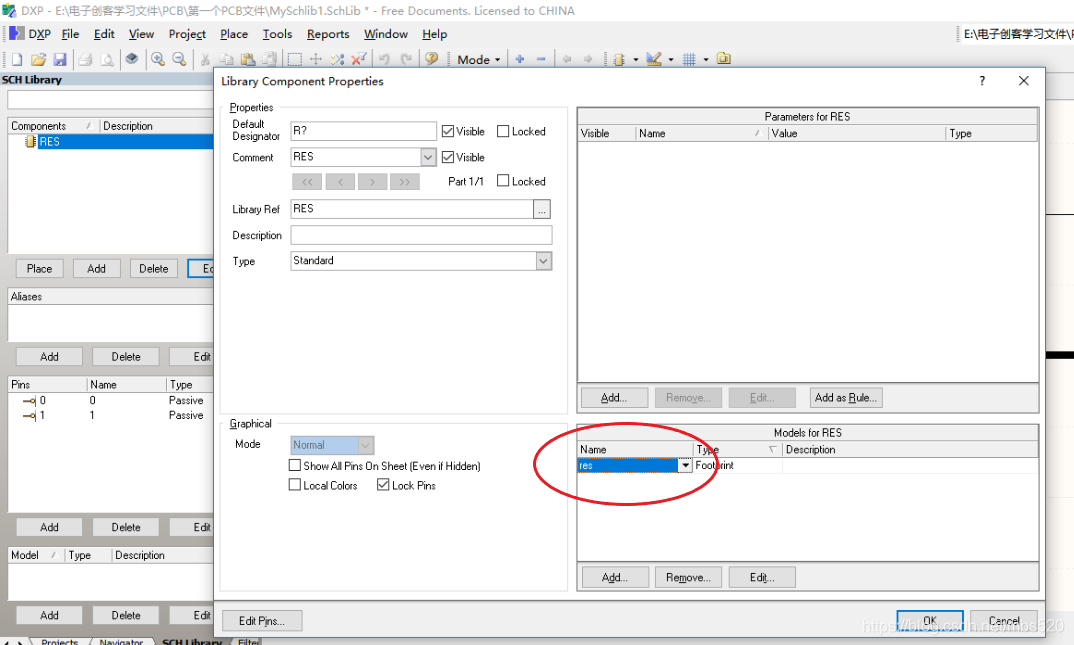
大功告成,ctrl+s一下。
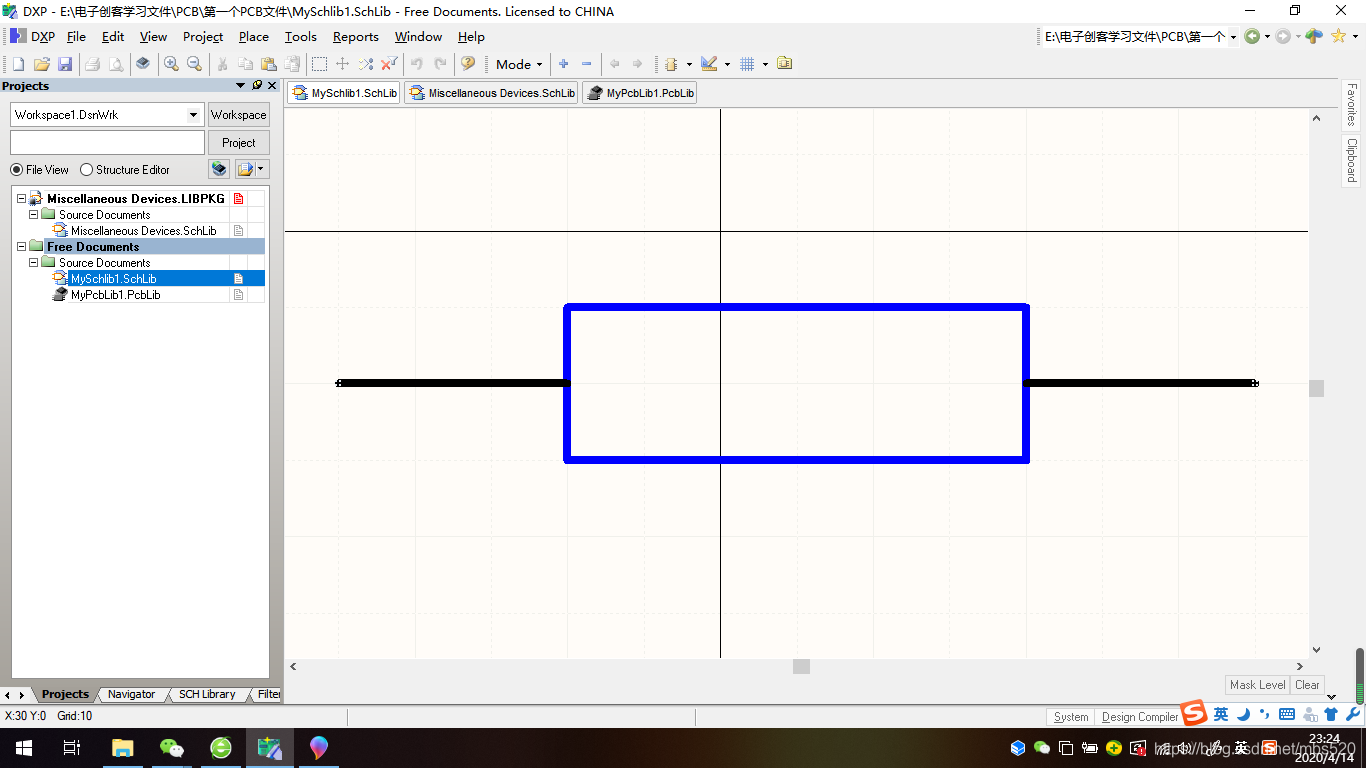
再新建一个原理图文件,我们就可以放置刚刚创建好的原理图符号了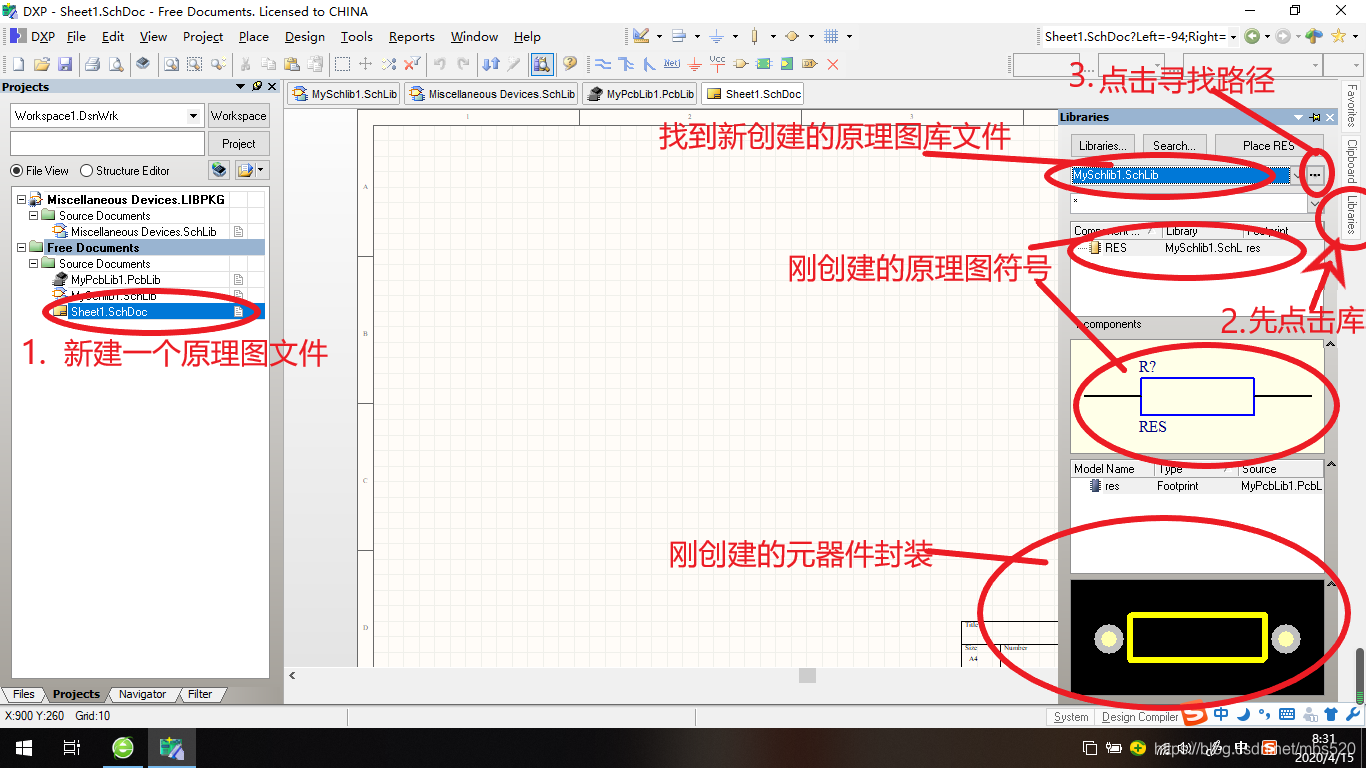
点击放置,额,画的有点摸摸大。。。。(不过不影响生成PCB文件)
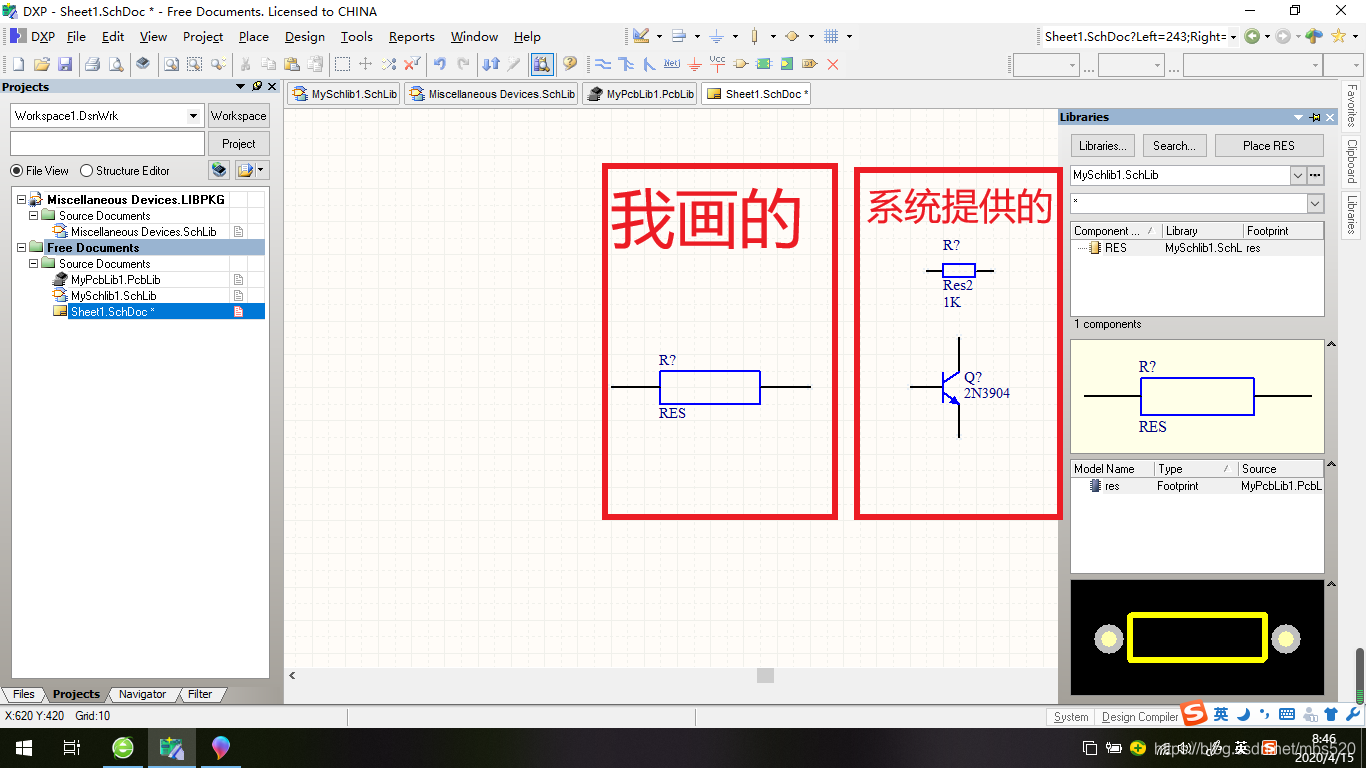
感谢阅读学习,
不到之处还请各位高手批评指正
END…